ENVI非监督分类:ENVI图文教程
- 格式:docx
- 大小:18.43 KB
- 文档页数:5
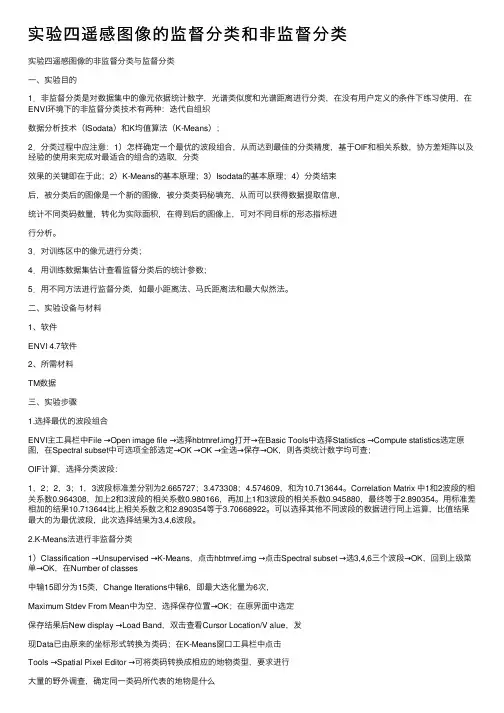
实验四遥感图像的监督分类和⾮监督分类实验四遥感图像的⾮监督分类与监督分类⼀、实验⽬的1.⾮监督分类是对数据集中的像元依据统计数字,光谱类似度和光谱距离进⾏分类,在没有⽤户定义的条件下练习使⽤,在ENVI环境下的⾮监督分类技术有两种:迭代⾃组织数据分析技术(ISodata)和K均值算法(K-Means);2.分类过程中应注意:1)怎样确定⼀个最优的波段组合,从⽽达到最佳的分类精度,基于OIF和相关系数,协⽅差矩阵以及经验的使⽤来完成对最适合的组合的选取,分类效果的关键即在于此;2)K-Means的基本原理;3)Isodata的基本原理;4)分类结束后,被分类后的图像是⼀个新的图像,被分类类码秘填充,从⽽可以获得数据提取信息,统计不同类码数量,转化为实际⾯积,在得到后的图像上,可对不同⽬标的形态指标进⾏分析。
3.对训练区中的像元进⾏分类;4.⽤训练数据集估计查看监督分类后的统计参数;5.⽤不同⽅法进⾏监督分类,如最⼩距离法、马⽒距离法和最⼤似然法。
⼆、实验设备与材料1、软件ENVI 4.7软件2、所需材料TM数据三、实验步骤1.选择最优的波段组合ENVI主⼯具栏中File →Open image file →选择hbtmref.img打开→在Basic Tools中选择Statistics →Compute statistics选定原图,在Spectral subset中可选项全部选定→OK →OK →全选→保存→OK,则各类统计数字均可查;OIF计算,选择分类波段:1,2;2,3;1,3波段标准差分别为2.665727;3.473308;4.574609,和为10.713644。
Correlation Matrix 中1和2波段的相关系数0.964308,加上2和3波段的相关系数0.980166,再加上1和3波段的相关系数0.945880,最终等于2.890354。
⽤标准差相加的结果10.713644⽐上相关系数之和2.890354等于3.70668922。
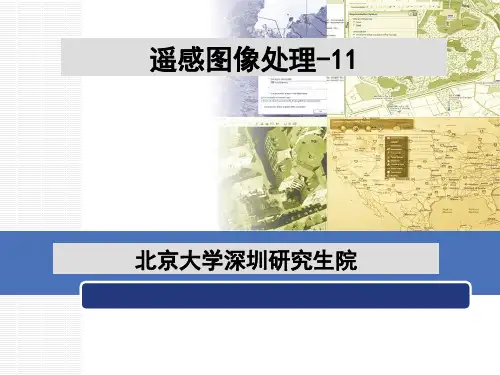
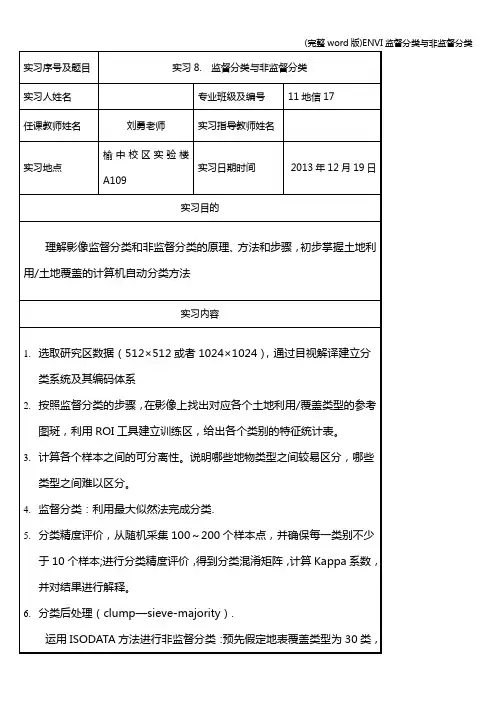
对照原影像将30种类型进行编号并改名字,改变颜色;进行相同类别的合并:选择Classification中的分类后处理post classification,选择合并同类别Combine Classes,选择之前的非监督分类影像,在输入的文件中依次选择要合并的类,在输出的文件中选择相同的类别,点击Add Combination,所有的类别合并完后点击确定即可。
结果与分析1、各个样本之间的可分离性.说明哪些地物类型之间较易区分,哪些类型之间难以区分。
Jeffries-Matusita(J—M距离):水稻田水浇地河流居民地草地林地工业区裸地水稻田1。
99982。
00002.00002。
00001.95252.00002。
0000水浇1。
99982.00002。
00001.94941。
98902。
00002.0000Band0。
85 0。
90 0。
88 0.93 1.00 0.97 5Band0.90 0.93 0。
92 0。
92 0。
97 1。
00 63、最大似然法进行监督分类结果:原影像最大似然法进行监督分类结果监督分类的最大似然法分类结果中,主要的地物都可以被区分出来,地物分工业区94.7494.7418/1918/19裸地100.00100。
0042/4242/425、Clump Classes和Sieve classes结果:Clump Classes3*3处理结果:Clump Classes5*5处理结果:在聚类统计的结果上很容易看出原本监督分类的生成结果中严重的椒盐现象消失了,地物类型都相对完整,但有些细节已经被消除看不清楚,3*3窗口与5*5窗口生成的结果区别就在于3*3窗口的细节较5*5窗口的更加清楚具体, 5*5窗口将周边的面积较小的地物完全合并在一起.Sieve classes结果(Number of Neighbors设为8):Sieve classes结果(Number of Neighbors设为4):对影像的过滤分析生成的结果显得椒盐现象更加严重,结果影像上出现了很多小黑点,Number of Neighbors的值设置的越小,小黑点越密集,但是经过过滤分析的影像”孤岛”现象都已经消失。
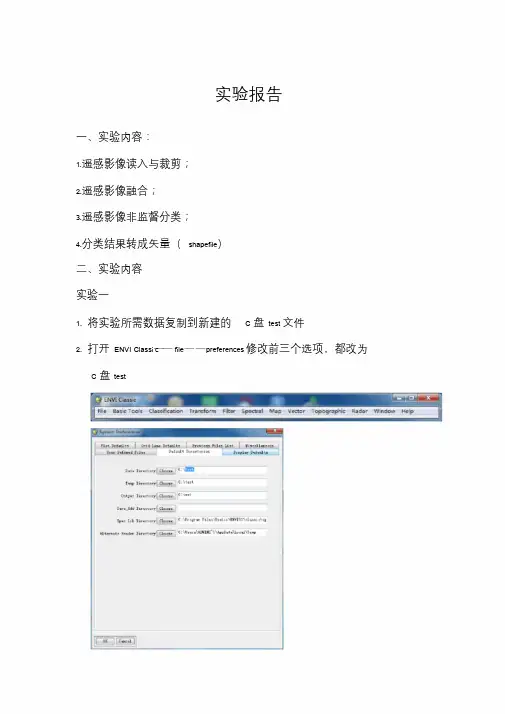
实验报告一、实验内容:1.遥感影像读入与裁剪;2.遥感影像融合;3.遥感影像非监督分类;4.分类结果转成矢量(shapefile)二、实验内容实验一1. 将实验所需数据复制到新建的C盘test 文件2. 打开ENVI Classi—c —file——preferences修改前三个选项,都改为C盘test3 点击file——open image file——enter data filenames 选中这九个图像文件4.弹出对话框并选B50——loadband,出图5 返回菜单,点击basic tools——layer stacking——import file 选中B10—B706.点击spatial subset——Image,框选一个范围,并修改下面两个数字7.逐步点击ok,到layer stacking parameters——reorder files 进行从小到大排序8.点击ok,选中chose——test 将文件命名为stack_b1-6162-7.img9.点击RGB Colo,r 如图依次选择B50,B40,B3010.点击display——New Display——load RGB,出图11.回到主菜单,点选Transform——Image Sharpening——HSV——display212. 在主菜单上点击Basic Tools ——rezise Data ——点选B80进行如下操作13. 将文件保存为b8.img14. 在RGB Color 进行B50,B40,B30排序15. 产生display3 ,出图16. 点击Transform ——Image sharpening ——HSV,选择display217. 依次确定后跳出如下对话框,将图片命名为hsv_543.img 保存18. 完成后生成新的display219. 图片点右键——Geographic Link 全部点选on20. 实验一结束,关闭所有图片实验二1.在主菜单点击Classification ——Unsupervised ——ISODATA,选择stack_b1-6162-7.img2. 弹出如下对话框,第三个数字改为5,保存文件名为iso.img3. 生成新的display4.点击主菜单上Classification ——post Classification ——Majority\Minority analysis ,如图选择iso.img,5. 弹出如下对话框之后,点选所有class ,将kernel size 数值调为76. 将文件保存,并命名为iso_maj77.img7. 生成新的display8. 在图片上单击右键——Geographic Link 全部点选on9. 继续在主菜单点击Classification ——post Classification ——Classification to vector ,选择iso_maj77.img10. 选择所有class ,output 一栏选择single layer ,保存文件,命名为iso_maj77toevf.evf11.计算机进行分析,分析完成后出现如下对话框12.选择RTV,对弹出对话框进行如下选择13. 在生成图片的菜单上选择file ——export active layer to shapefile ,选择命名为iso_maj77toshp.shp 保存。
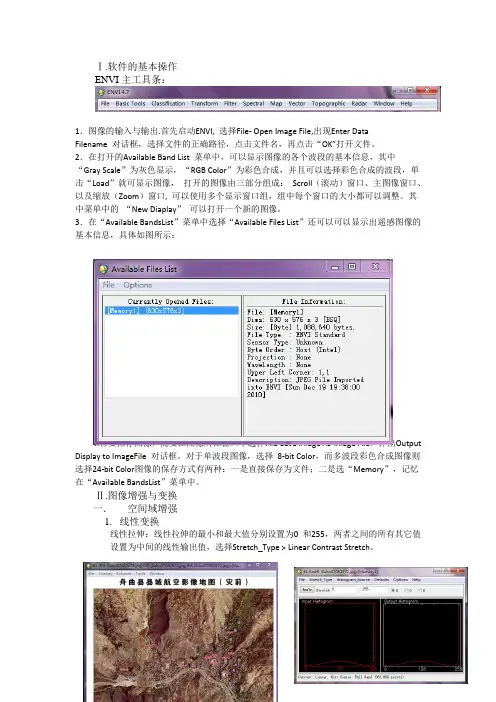
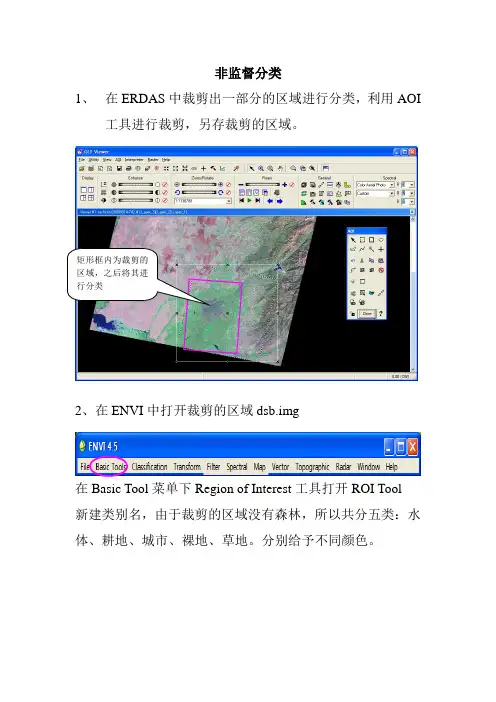
非监督分类1、在ERDAS中裁剪出一部分的区域进行分类,利用AOI工具进行裁剪,另存裁剪的区域。
2、在ENVI中打开裁剪的区域dsb.img在Basic Tool菜单下Region of Interest工具打开ROI Tool新建类别名,由于裁剪的区域没有森林,所以共分五类:水体、耕地、城市、裸地、草地。
分别给予不同颜色。
3、在Zoom 窗口中进行采样即采集训练区。
采样前先判读熟悉影像,在采集样本时注意:采取训练区内颜色越纯越好。
4、采集完训练区后在Classification 菜单下选择Supervised ,利用Maximun Likelihood (最大似然法)进行非监督分类。
5、在分类中遇到的问题①进行第一次分类的结果是城市中的道路被归为了水体, 改进办法:更改城市的训练区样本,对城市的采样除了取建筑物的样本还应在城市的街道处采取几个样点,然后再进行第二次分类。
②第二次分类的结果是部分休耕(收割后)的耕地归为了城新建类别名市区域。
因为该影像是2000年9月14日的影像,故部分耕地已收割休耕,在原图上表现为规则的深紫色,我将其归为耕地。
改进方法:增加耕地的训练区的样本,在颜色为深紫色的的区域采取几个样本点作为耕地的训练区。
③第三次分类的结果是发现河流两岸的落地被归为了城市改进方法:增加裸地的训练区样本。
在河流两岸处选取几个样本做为裸地训练区。
第一次分类的结果:其中:水体耕地城市草地裸地第二次分类结果:其中:水体耕地城市草地裸地第三次分类结果:其中:水体耕地城市草地裸地。
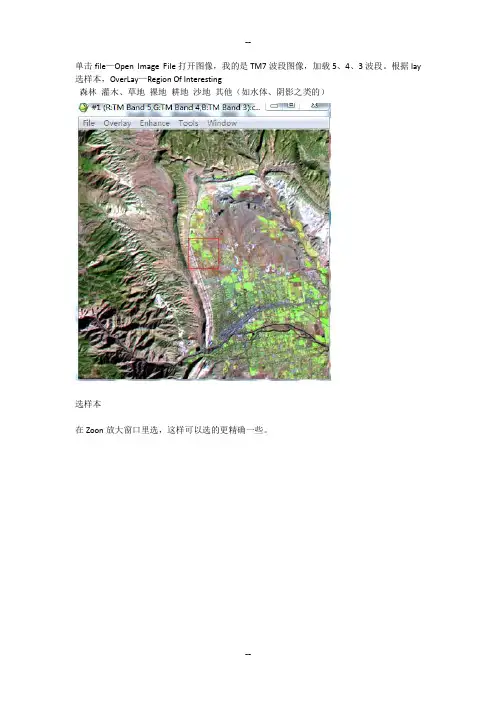
单击file—Open Image File打开图像,我的是TM7波段图像,加载5、4、3波段。
根据lay 选样本,OverLay—Region Of Interesting森林灌木、草地裸地耕地沙地其他(如水体、阴影之类的)选样本在Zoon放大窗口里选,这样可以选的更精确一些。
左键下点,右键结束因光谱值有差异,不在同一片地方选样本再在另一片地方选一下样本:正常情况下是通过别的方式选样本,如:野外调查或波峰影像上选样本,本次因条件限制就直接在图上选了。
选的差不多了,就选第二种灌木、草地样本,点的New Region按钮,选法一样,直至六类都选完:样本选完后验证样本对不对,静不精确点的Options后出现的下来菜单,选倒数第二个Compute ROI Separability点击后出现上面的对话框,选择我所要分类的图像,单击“OK”。
出现下面的对话框:,点击Select All Iterm选择全部的可分离性的样本,然后点击“OK”,出来下表:在这个表里,凡是最后的那个数值大于1.8的就说明符合要求,由此看出第一个是不符合要求的,应该是选的时候有问题(估计主要问题是灌木没有选好),按要求有问题就应该重新选,不过灌木和森林容易混淆,不容易选对,就不再重新选样本了。
只列出修改方法:在上面的对话框里选择森林,然后点击Goto,浏览每一个样本,将不好的样本删掉,再重新选一遍,然后再重新计算,直到达到要求为止。
上面是定量的评价,还有一个是定性的看:单击File,然后点击Export ROIs to Visualizer会出现,然后点击“OK”,出现,也是一样全选,点击“OK”出现n-D可视化对话框,,然后点击1、2、3、4、5、6,全选后,,单击Start,会出现一动态变化的样本聚类情况,在此只截一张图定性的看样本是否选的好,就看那个样本集中的程度,越高代表样本越好。
下面就可以分类了:点击主菜单的Classification—Supervised—Maximum Likelihood(最大似然发),出现,单击OK,出现此对话框设置如下:按着Shift全选样本,给输出分类文件命名并选择存储位置,然后点击OK输出,可用波段列表里会多出一个如图,在其上右键然后单击Load Band to New Display在新窗口加载分类图像如下:对分类图的后后处理(改名字、改颜色、分类后处理):单击Overlay—Classification叠加分类图选择分类文件点OK,勾选样本前面的On可以叠加相应的分类,如:改名字:选择每一个分类,然后去掉后面的像素数,修改完毕点OK,然后单击Edit,选择第二个即将选择的类别并到其他类别里面去,出现下面的对话框,选Zoom,在On前面勾选即被归并的类别,点击颜色即要归并入的类别,然后在Zoom里左键画线,单击第一次一次右键闭合选择某一区域,再单击一次右键及可把此区域分错类别才分类并入另一类别里如:错分成林地的草地变回成了草地。
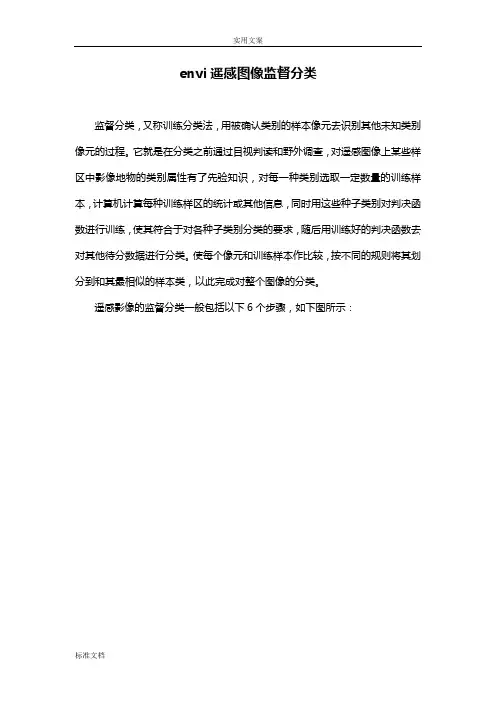
envi遥感图像监督分类监督分类,又称训练分类法,用被确认类别的样本像元去识别其他未知类别像元的过程。
它就是在分类之前通过目视判读和野外调查,对遥感图像上某些样区中影像地物的类别属性有了先验知识,对每一种类别选取一定数量的训练样本,计算机计算每种训练样区的统计或其他信息,同时用这些种子类别对判决函数进行训练,使其符合于对各种子类别分类的要求,随后用训练好的判决函数去对其他待分数据进行分类。
使每个像元和训练样本作比较,按不同的规则将其划分到和其最相似的样本类,以此完成对整个图像的分类。
遥感影像的监督分类一般包括以下6个步骤,如下图所示:详细操作步骤第一步:类别定义/特征判别根据分类目的、影像数据自身的特征和分类区收集的信息确定分类系统;对影像进行特征判断,评价图像质量,决定是否需要进行影像增强等预处理。
这个过程主要是一个目视查看的过程,为后面样本的选择打下基础。
启动ENVI5.1,打开待分类数据:can_tmr.img。
以R:TM Band 5,G: TM Band 4,B:TM Band 3波段组合显示。
通过目视可分辨六类地物:林地、草地/灌木、耕地、裸地、沙地、其他六类。
第二步:样本选择(1)在图层管理器Layer Manager中,can_tmr.img图层上右键,选择"New Region Of Interest",打开Region of Interest (ROI) Tool面板,下面学习利用选择样本。
1)在Region of Interest (ROI) Tool面板上,设置以下参数:ROI Name:林地ROI Color:2)默认ROIs绘制类型为多边形,在影像上辨别林地区域并单击鼠标左键开始绘制多边形样本,一个多边形绘制结束后,双击鼠标左键或者点击鼠标右键,选择Complete and Accept Polygon,完成一个多边形样本的选择;3)同样方法,在图像别的区域绘制其他样本,样本尽量均匀分布在整个图像上;4)这样就为林地选好了训练样本。
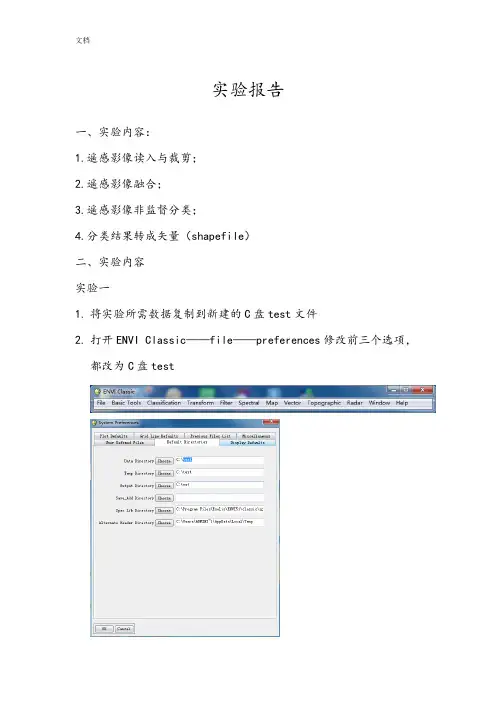
实验报告一、实验内容:1.遥感影像读入与裁剪;2.遥感影像融合;3.遥感影像非监督分类;4.分类结果转成矢量(shapefile)二、实验内容实验一1.将实验所需数据复制到新建的C盘test文件2.打开ENVI Classic——file——preferences修改前三个选项,都改为C盘test3点击file——open image file——enter data filenames选中这九个图像文件4.弹出对话框并选B50——loadband,出图5返回菜单,点击basic tools——layer stacking——import file选中B10—B706.点击spatial subset——Image,框选一个范围,并修改下面两个数字7.逐步点击ok,到layer stacking parameters——reorder files 进行从小到大排序8.点击ok,选中chose——test将文件命名为stack_b1-6162-7.img9.点击RGB Color,如图依次选择B50,B40,B3010. 点击display——New Display——load RGB,出图11. 回到主菜单,点选Transform——Image Sharpening——HSV——display212.在主菜单上点击Basic Tools——rezise Data——点选B80进行如下操作13.将文件保存为b8.img14.在RGB Color进行B50,B40,B30排序15.产生display3,出图16.点击Transform——Image sharpening——HSV,选择display217.依次确定后跳出如下对话框,将图片命名为hsv_543.img保存18.完成后生成新的display219.图片点右键——Geographic Link全部点选on20.实验一结束,关闭所有图片实验二1.在主菜单点击Classification——Unsupervised——ISODATA,选择stack_b1-6162-7.img2.弹出如下对话框,第三个数字改为5,保存文件名为iso.img3.生成新的display4.点击主菜单上Classification——post Classification——Majority\Minority analysis,如图选择iso.img,5.弹出如下对话框之后,点选所有class,将kernel size数值调为76.将文件保存,并命名为iso_maj77.img7.生成新的display8.在图片上单击右键——Geographic Link全部点选on9.继续在主菜单点击Classification——post Classification—— Classification to vector,选择iso_maj77.img10.选择所有class,output一栏选择single layer,保存文件,命名为iso_maj77toevf.evf11.计算机进行分析,分析完成后出现如下对话框12.选择RTV,对弹出对话框进行如下选择13.在生成图片的菜单上选择file——export active layer to shapefile,选择命名为iso_maj77toshp.shp保存。
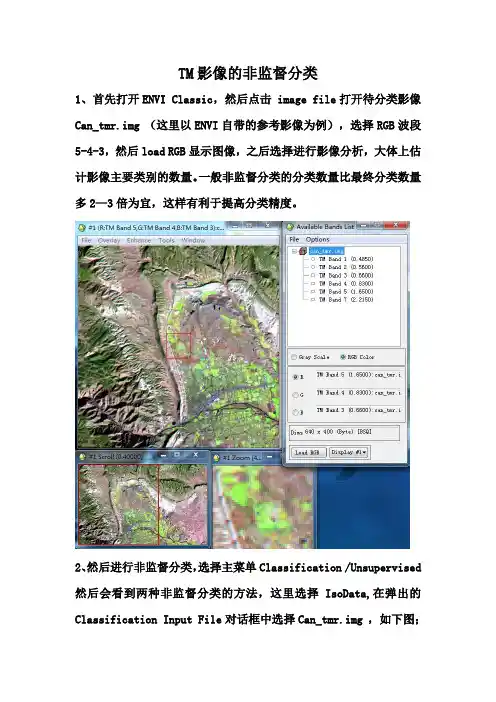
TM影像的非监督分类1、首先打开ENVI Classic,然后点击 image file打开待分类影像Can_tmr.img(这里以ENVI自带的参考影像为例),选择RGB波段5-4-3,然后load RGB显示图像,之后选择进行影像分析,大体上估计影像主要类别的数量。
一般非监督分类的分类数量比最终分类数量多2—3倍为宜,这样有利于提高分类精度。
2、然后进行非监督分类,选择主菜单Classification /Unsupervised 然后会看到两种非监督分类的方法,这里选择IsoData,在弹出的Classification Input File对话框中选择Can_tmr.img,如下图;注:分类器的选择——IsoData重复自组织数据分析技术,计算数据空间中均匀分布的类均值,然后用最小距离技术将剩余像元进行迭代聚合,每次迭代都重新计算均值,且根据新均值,对像元进行再分类。
K-Means使用了聚类分析方法,随机地查找聚类簇的聚类相似度相近,即中心位置,是利用各聚类中对象的均值所获得一个“中心对象”来进行计算的,然后迭代地重新配置他们,完成分类过程。
3、点击ok,弹出ISODATA Paramenters对话框,分类的数量Number of Classes:5-15(因为该幅影像最终想要分6类),迭代次数Maximum Iterations:20(迭代次数越多越精确,同样处理的也较慢),其他的阈值、最小像素、标准差等都保持默认设置就可以,然后选择输出路径和文件名,设置参数如下图:点击ok,软件开始分类,下图为自动分类前、后的对比图:4、下面进行类别定义,在display中显示原始影像,在display/overlay/classification,选择IsoData法分类后的影像,点击ok,显示图像如下,在Interactive Class Tool窗口中,可以选择各个分类结果进行显示,如下图:在Interactive Class Tool窗口中,选择Option/Edit class colors/names.通过目视解译或其他方式识别分类结果,填写相应的类型名称和颜色。
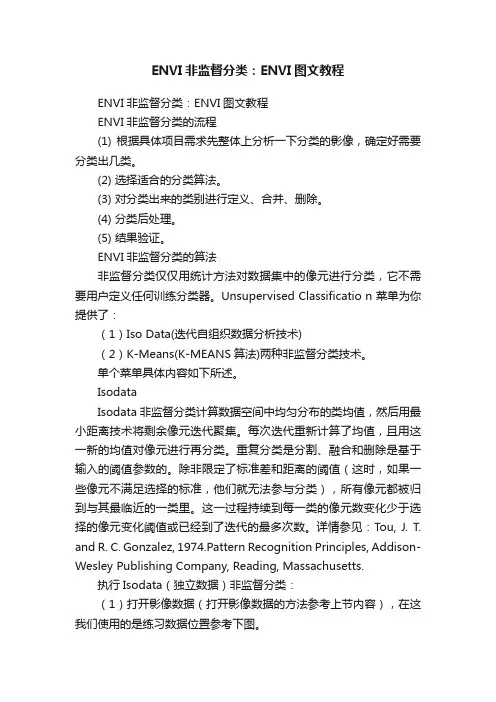
ENVI非监督分类:ENVI图文教程ENVI非监督分类:ENVI图文教程ENVI非监督分类的流程(1) 根据具体项目需求先整体上分析一下分类的影像,确定好需要分类出几类。
(2) 选择适合的分类算法。
(3) 对分类出来的类别进行定义、合并、删除。
(4) 分类后处理。
(5) 结果验证。
ENVI非监督分类的算法非监督分类仅仅用统计方法对数据集中的像元进行分类,它不需要用户定义任何训练分类器。
Unsupervised Classificatio n 菜单为你提供了:(1)Iso Data(迭代自组织数据分析技术)(2)K-Means(K-MEANS算法)两种非监督分类技术。
单个菜单具体内容如下所述。
IsodataIsodata 非监督分类计算数据空间中均匀分布的类均值,然后用最小距离技术将剩余像元迭代聚集。
每次迭代重新计算了均值,且用这一新的均值对像元进行再分类。
重复分类是分割、融合和删除是基于输入的阈值参数的。
除非限定了标准差和距离的阈值(这时,如果一些像元不满足选择的标准,他们就无法参与分类),所有像元都被归到与其最临近的一类里。
这一过程持续到每一类的像元数变化少于选择的像元变化阈值或已经到了迭代的最多次数。
详情参见:Tou, J. T. and R. C. Gonzalez, 1974.Pattern Recognition Principles, Addison-Wesley Publishing Company, Reading, Massachusetts.执行Isodata(独立数据)非监督分类:(1)打开影像数据(打开影像数据的方法参考上节内容),在这我们使用的是练习数据位置参考下图。
(2)读取波段值(R:4,G:3,B:2),结果如下图。
(3)选择Classification > Unsupervised >Isodata.(4)出现Classification Input File 对话框,进行标准文件选择或输入文件的子集和掩模。
ENVI-Classic非监督分类流程TM影像的非监督分类1、首先打开ENVI Classic,然后点击File/open image file打开待分类影像Can_tmr.img(这里以ENVI自带的参考影像为例),选择RGB波段5-4-3,然后load RGB显示图像,之后选择进行影像分析,大体上估计影像主要类别的数量。
一般非监督分类的分类数量比最终分类数量多2—3倍为宜,这样有利于提高分类精度。
2、然后进行非监督分类,选择主菜单Classification /Unsupervised 然后会看到两种非监督分类的方法,这里选择IsoData,在弹出的Classification Input File对话框中选择Can_tmr.img,如下图;注:分类器的选择——IsoData重复自组织数据分析技术,计算数据空间中均匀分布的类均值,然后用最小距离技术将剩余像元进行迭代聚合,每次迭代都重新计算均值,且根据新均值,对像元进行再分类。
K-Means使用了聚类分析方法,随机地查找聚类簇的聚类相似度相近,即中心位置,是利用各聚类中对象的均值所获得一个“中心对象”来进行计算的,然后迭代地重新配置他们,完成分类过程。
3、点击ok,弹出ISODATA Paramenters对话框,分类的数量Number of Classes:5-15(因为该幅影像最终想要分6类),迭代次数Maximum Iterations:20(迭代次数越多越精确,同样处理的也较慢),其他的阈值、最小像素、标准差等都保持默认设置就可以,然后选择输出路径和文件名,设置参数如下图:点击ok,软件开始分类,下图为自动分类前、后的对比图:4、下面进行类别定义,在display中显示原始影像,在display/overlay/classification,选择IsoData法分类后的影像,点击ok,显示图像如下,在Interactive Class Tool窗口中,可以选择各个分类结果进行显示,如下图:在Interactive Class Tool窗口中,选择Option/Edit class colors/names.通过目视解译或其他方式识别分类结果,填写相应的类型名称和颜色。
八、定义感兴趣区及分类主窗口—Classification:监督分类,非监督分类,决策树分类。
2)监督分类:按照分类以前自定义的样本进行分类。
2 样本选择:主影像窗口—Tools—Region Of Interest—ROI Tool 调出感兴趣区工具窗口进行样本选择,可以进行样本编辑(名称,颜色,填充方式等),样本选择越精确,分类结果越好。
2 选择分类方式:分类方式包括平行六面体法、最短距离法、马氏距离法、最大似然法、波谱角分类以及二进制编码法等,选择合适的分类方式。
2 引入影像—确定分类范围和波段—选择样本—给定阈值—确定存储路径和文件名—OK。
平行六面体法:用一条简单的判定规则对多波谱数据进行分类。
判定边界在图像数据空间中,形成了一个N维平行六面体。
平行六面体的维数由来自每一种选择的分类的平均值的标准差的阈值确定。
如果像元值位于N个被分类波段的低阈值与高阈值之间,则它归属于这一类。
如果像元值落在多个类里,那么ENVI将这一像元归到最后一个匹配的类里。
没有落在平行六面体的任何一类里的区域被称为无类别的。
最短距离法:用到每一个终端单元的均值矢量,计算每一个未知像元到每一类均值矢量的欧几里德距离。
所有像元都被归为最近的一类,除非限定了标准差和距离的极限(这时,会出现一些像元因不满足选择的标准,而成为“无类别”)。
马氏距离法:是一个方向灵敏的距离分类器,分类时用到了统计。
它与最大似然分类有些类似,但是假定所有类的协方差相等,所以是一种较快的方法。
所有像元都被归到最临近的ROI类,除非用户限定了一个距离阈值(这时,如果一些像元不在阈值内,就会被划为无类别)。
最大似然法:假定每个波段每一类统计呈均匀分布,并计算给定像元属于一特定类别的可能性。
除非选择一个可能性阈值,所有像元都将参与分类。
每一个像元被归到可能性最大的那一类里。
波谱角分类:(SAM)是一个基于自身的波谱分类,它是用n维角度将像元与参照波谱匹配。
envi遥感图像监督分类监督分类,又称训练分类法,用被确认类别的样本像元去识别其他未知类别像元的过程.它就是在分类之前通过目视判读和野外调查,对遥感图像上某些样区中影像地物的类别属性有了先验知识,对每一种类别选取一定数量的训练样本,计算机计算每种训练样区的统计或其他信息,同时用这些种子类别对判决函数进行训练,使其符合于对各种子类别分类的要求,随后用训练好的判决函数去对其他待分数据进行分类。
使每个像元和训练样本作比较,按不同的规则将其划分到和其最相似的样本类,以此完成对整个图像的分类。
遥感影像的监督分类一般包括以下6个步骤,如下图所示:详细操作步骤第一步:类别定义/特征判别根据分类目的、影像数据自身的特征和分类区收集的信息确定分类系统;对影像进行特征判断,评价图像质量,决定是否需要进行影像增强等预处理.这个过程主要是一个目视查看的过程,为后面样本的选择打下基础。
启动ENVI5。
1,打开待分类数据:can_tmr。
img。
以R:TM Band 5,G: TM Band 4,B:TM Band 3波段组合显示。
通过目视可分辨六类地物:林地、草地/灌木、耕地、裸地、沙地、其他六类。
第二步:样本选择(1)在图层管理器Layer Manager中,can_tmr.img图层上右键,选择"New Region Of Interest",打开Region of Interest (ROI) Tool面板,下面学习利用选择样本。
1)在Region of Interest (ROI) Tool面板上,设置以下参数:ROI Name:林地ROI Color:2)默认ROIs绘制类型为多边形,在影像上辨别林地区域并单击鼠标左键开始绘制多边形样本,一个多边形绘制结束后,双击鼠标左键或者点击鼠标右键,选择Complete and Accept Polygon,完成一个多边形样本的选择;3)同样方法,在图像别的区域绘制其他样本,样本尽量均匀分布在整个图像上;4)这样就为林地选好了训练样本.注:1、如果要对某个样本进行编辑,可将鼠标移到样本上点击右键,选择Edit record是修改样本,点击Delete record是删除样本。
ENVI 的非监督分类非监督分类:也称为聚类分析或点群分类。
在多光谱图像中搜寻、定义其自然相似光谱集群的过程。
它不必对影像地物获取先验知识,仅依靠影像上不同类地物光谱(或纹理) 信息进行特征提取,再统计特征的差别来达到分类的目的,最后对已分出的各个类别的实际属性进行确认。
遥感影像的非监督分类一般包括以下6个步骤:图1 非监督分类操作流程1、影像分析大体上判断主要地物的类别数量。
一般监督分类设置分类数目比最终分类数量要多2‐3倍为宜,这样有助于提高分类精度。
本案例的数据源为ENVI 自带的Landsat tm5数据Can_tmr.img ,类别分为:林地、草地/灌木、耕地、裸地、沙地、其他六类。
确定在非监督分类中的类别数为15。
‐Mean2、分类器选择目前非监督分类器比较常用的是ISODATA、K‐Mean和链状方法。
ENVI包括了ISODATA和K‐Mean方法。
ISODATA(Iterative Self‐Orgnizing Data Analysize Technique)重复自组织数据分析技术,计算数据空间中均匀分布的类均值,然后用最小距离技术将剩余像元进行迭代聚合,每次迭代都重新计算均值,且根据所得的新均值,对像元进行再分类。
K‐Means使用了聚类分析方法,随机地查找聚类簇的聚类相似度相近,即中心位置,是利用各聚类中对象的均值所获得一个“中心对象”(引力中心)来进行计算的,然后迭代地重新配置他们,完成分类过程。
3、影像分类打开ENVI,选择主菜单‐>Classification‐>Unsupervised‐>IsoData或者K‐Means。
这里选择IsoData,在选择文件时候,可以设置空间或者光谱裁剪区。
这里选择软件自带的Can_tmr.img,按默认设置,之后跳出参数设置,如图2。
这里主要设置类别数目(Number of Classes)为5‐15、迭代次数(Maximum Iteration)为10。
ENVI非监督分类:ENVI图文教程
ENVI非监督分类的流程
(1) 根据具体项目需求先整体上分析一下分类的影像,确定好需要分类出几类。
(2) 选择适合的分类算法。
(3) 对分类出来的类别进行定义、合并、删除。
(4) 分类后处理。
(5) 结果验证。
ENVI非监督分类的算法
非监督分类仅仅用统计方法对数据集中的像元进行分类,它不需要用户定义任何训练分类器。
Unsupervised Classificatio n 菜单为你提供了:
(1)Iso Data(迭代自组织数据分析技术)
(2)K-Means(K-MEANS算法)两种非监督分类技术。
单个菜单具体内容如下所述。
Isodata
Isodata 非监督分类计算数据空间中均匀分布的类均值,然后用最小距离技术将剩余像元迭代聚集。
每次迭代重新计算了均值,且用这一新的均值对像元进行再分类。
重复分类是分割、融合和删除是基于输入的阈值参数的。
除非限定了标准差和距离的阈值(这时,如果一些像元不满足选择的标准,他们就无法参与分类),所有像元都被归到与其最临近的一类里。
这一过程持续到每一类的像元数变化少于选择的像元变化阈值或已经到了迭代的最多次数。
详情参见:Tou, J. T. and R. C. Gonzalez, 1974. Pattern Recognition Principles, Addison-Wesley Publishing Company, Reading, Massachusetts.
执行Isodata(独立数据)非监督分类:
(1)打开影像数据(打开影像数据的方法参考上节内容),在这我们使用的是练习数据位置参考下图。
(2)读取波段值(R:4,G:3,B:2),结果如下图。
(3)选择Classification > Unsupervised > Isodata.
(4)出现Classification Input File 对话框,进行标准文件选择或输入文件的子集和掩模。
(5)点击“OK”,显示ISODATA Parameters 对话框。
ISODATA Parameters 对话框
在ISODATA Parameters 对话框中可以利用的选项包括:即将被限定的分类数的范围输入,像元变化阈值(0~100%),被用来对数据进行分类的最多迭代次数,分割、合并和删除分类阈值以及可选的距离阈值。
1 输入被限定的类数范围(最小值和最大值)。
用到类数范围是由于独立数据算法是基于输入的阈值进行拆分与合并的,并不遵循一个固定的类数。
2 在合适文本框里,输入迭代次数的最大值和一个变化阈值(0~100%)。
当每一类的像元数变化小于阈值时,用变化阈值来结束迭代过程。
当达到阈值或迭代达到了最多次数时,分类结束。
3 在合适文本框里,键入形成一类需要的最少像元数。
如果一类中的像元数小于构成一类的最少像元数,则这一类就要被删除,其中的像元被归到距离最近的类里。
4 在“Maximum Class Stdv”文本框里,键入最大分类标准差(用十进制)。
如果一类的标准差比这一阈值大,则这一类将被拆分成两类。
5 在合适文本框里,键入类均值之间的最小距离和合并成对的最多数。
如果类均值之间的距离小于输入的最小值,则这一类就会被合并。
被合并后的成对类的最大数由合并成对的菜蔬最大值设定。
6 随意设置类均值左右的标准差和最大允许距离误差,分别在“Maximum Stdev From Mean:”和“Maximum Distance Error:”文本框里,键入数值。
如果这些可选参数的数值都已经输入,分类就用两者中较小的一个判定将参与分类的像元。
如果两个参数都没有输入,则所有像元都将被分类。
7 选用“File”或“Memory”输出。
如果选用“File”输出,在标有“Enter Output File Name”的文本框里键入要输出的文件名;或用“Choose”按钮选择一个输出文件名。
8 点击“OK”,开始进行独立数据分类。
图像中每一个波段将计算统计值,屏幕上出现一条状态信息,显示操作的进展过程。
这一信息随着分类器的每一次迭代在0 到100% 之间循环。
(6)各个参数选默认值,分类结果如下:
K-Means
K-Means 非监督分类计算数据空间上均匀分布的最初类均值,然后用最短距离技术重复地把像元聚集到最近的类里。
每次迭代重新计算了均值,且用这一新的均值对像元进行再分类。
除非限定了标准差和距离的阈值(这时,如果一些像元不满足选择的标准,他们就无法参与分类),所有像元都被归到与其最临近的一类里。
这一过程持续到每一类的像元数变化少于选择的像元变化阈值或已经到了迭代的最多次数。
详情参见:
For technical details, see: Tou, J. T. and R. C. Gonzalez, 1974. Pattern Recognition
Principles, Addison-Wesley Publishing Company, Reading, Massachusetts.
ENVI中执行K-Means非监督分类的步骤:
(1)打开影像数据(打开影像数据的方法参考上节内容),在这我们使用的是练习数据位置参考下图。
(2)读取波段值(R:4,G:3,B:2),结果如下图。
(3)选择Classification > Unsupervised > K-Means。
(4)出现Classification Input File 对话框时,进行标准文件选择或输入文件的子集和掩模。
(5)点击“OK”,显示K-Means Parameters 对话框。
K-Means Parameters 对话框
在K-Means 参数对话框里的可选项包括:由聚类程序限定的分类数的选择,像元变化阈值(0~100%),用于分类的迭代最多次数以及可选项距离阈值。
1 在相应文本框里,键入分类数以及迭代的最多次数。
2 键入一个变化阈值(0~100%),用于当每一类像元数变化小于阈值时结束迭代过程。
达到阈值或迭代达到最多次数时分类结束。
3 随意设置类均值左右的标准差和最大允许距离误差(用十进制),分别在“Maximum Stdev From Mean:”和“Maximum Distance Error:”文本框里,键入数值。
如果这些可选参数的数值都已经输入,分类就用两者中较小的一个判定将参与分类的像元。
如果两个参数都没有输入,则所有像元都将被分类。
4 选用“File”或“Memory”输出。
如果选用“File”输出,在标有“Enter Output File Name”的文本框里键入要输出的文件名;或用“Choose”按钮选择一个输出文件名。
5 点击“OK”,开始进行K-Means 分类。
图像的每一个波段将进行计算统计,出现一条状态信息,显示操作处理进度。
这些信息在分类器每次迭代时循环显示。